Acer Aspire 5320 Manuel d'utilisateur
Naviguer en ligne ou télécharger Manuel d'utilisateur pour Non Acer Aspire 5320. Acer Aspire 5720 User Manual Manuel d'utilisatio
- Page / 121
- Table des matières
- MARQUE LIVRES
- Aspire řady 5720Z/5720/5320 1
- Bezpečnostní pokyny 3
- Upozornění 4
- Použití elektrické energie 4
- Servis výrobku 5
- Potenciálně výbušná prostředí 6
- Výměna baterie 6
- Další bezpečnostní informace 7
- Provozní prostředí 7
- Lékařská zařízení 7
- Tísňová volání 9
- Pokyny k likvidaci 9
- Vyhledání zóny pohodlí 11
- Péče o zrak 11
- Stručné pokyny 13
- Péče o počítač 14
- Péče o baterii 15
- Čištění a servis 15
- Přenášení notebooku 69 19
- Zabezpečení počítače73 19
- Možnosti rozšíření 75 19
- Řízení spotřeby 85 20
- Acer eRecovery Management 86 20
- Odstraňování potíží 88 20
- Rejstřík 100 20
- Acer Empowering Technology 21
- Acer eNet Management 22
- Empowering Technology 23
- Acer ePower Management 24
- Vymazání plánu napájení: 25
- Stav baterie 25
- Acer eAudio Management 26
- Acer eLock Management 29
- Acer eSettings Management 33
- Windows Mobility Center 34
- Seznámení s notebookem Acer 35
- Pohled zleva 38
- Pohled zprava 39
- Pohled zezadu 39
- Pohled zespodu 40
- Specifikace 41
- Indikátory 47
- Tlačítka pro snadné spuštění 48
- Zařízení touchpad 49
- Používání klávesnice 51
- Klávesy systému Windows 52
- Klávesové zkratky 53
- Speciální klávesy 55
- (CD nebo DVD) 56
- Nastavení hlasitosti 57
- Dolby Pro Logic II 58
- Dolby Digital Live 58
- Dolby Headphone 58
- Dolby Virtual Speaker 58
- Použití systémových nástrojů 60
- Launch Manager 62
- Časté otázky 64
- Klávesnice nereaguje 65
- Tiskárna nefunguje 65
- Vyžádání služby 67
- Jednotka bateriových zdrojů 68
- Dobíjení baterie 70
- Kontrola napájení z baterie 70
- Upozornění na vybití baterie 71
- Vyhledání a přehrávání obsahu 73
- Ovládací prvky Arcade 74
- Ovládací prvky přehrávače 75
- Virtuální klávesnice 75
- Cinema (Film) 76
- Nastavení 77
- Upravování snímků 78
- Nastavení prezentace 78
- Přehrávání videosouboru 79
- Music (Hudba) 80
- Funkce časového posunu 81
- Recorded TV (Záznam TV) 81
- Plánování nahrávání 82
- Televizní program 82
- Najít program 82
- Nastavení TV 82
- Používání funkcí teletextu 83
- Acer Arcade Deluxe 84
- Funkce dálkového ovladače 86
- TV Joy (u vybraných modelů) 87
- VideoMagician 87
- DV Wizard 88
- DVDivine 88
- Přenášení notebooku 89
- Přenášení počítače domů 90
- Cestování s počítačem 91
- Zvláštní opatření 92
- Příprava počítače 92
- Co vzít s sebou 92
- Zabezpečení počítače 93
- Zadání hesel 94
- Nastavení hesel 94
- Možnosti rozšíření 95
- Port IEEE 1394 97
- Karta ExpressCard 98
- Instalace paměti 99
- (u vybraných modelů) 100
- Nastavení antény: 101
- Kabel AV-in 102
- Nástroj BIOS 103
- Používání softwaru 104
- Řízení spotřeby 105
- Acer eRecovery Management 106
- Zotavení a obnovení 107
- Vytvoření záložního disku 107
- Odstraňování potíží 108
- Prohlášení FCC 110
- Poznámky o modemu 111
- Evropská unie (EU) 113
- Seznam zemí 114
- (RSS-210) 116
- Declaration of Conformity 118
- Rejstřík 120
Résumé du contenu
Aspire řady 5720Z/5720/5320Uživatelská příručka
xENERGY STAR je vládní program (partnerský podnik s veřejnou a soukromou účastí), který lidem umožňuje chránit životní prostředí hospodárným způsobem
80ČeštinaPřipojení televizního a audiovizuálního kabelu (u vybraných modelů)Podle následujících pokynů nastavte funkci televizoru v notebooku Acer.Sys
81ČeštinaNastavení antény:1Jemně zatlačte v horní části, dokud se nevysune dolní část.2Vytáhněte dolní část tak, aby svírala s tělem antény úhel 90 st
82ČeštinaKabel AV-inPomocí kabelu AV-in lze notebook připojit k přehrávači VHS nebo videokameře a sledovat, digitalizovat nebo zaznamenávat videoklipy
83ČeštinaNástroj BIOSNástroj BIOS je program pro konfigurování hardwaru, který je zabudován do systému BIOS počítače.Váš počítač již byl správně nakon
84ČeštinaPoužívání softwaruPřehrávání filmů DVDPokud je v prostoru pro optickou jednotku nainstalován modul jednotky DVD, můžete v počítači přehrávat
85ČeštinaŘízení spotřebyTento počítač je vybaven zabudovaným systémem řízení spotřeby, který trvale sleduje aktivitu systému. Je sledována veškerá akt
86ČeštinaAcer eRecovery ManagementAcer eRecovery Management je nástroj určený k rychlému zálohování a obnovení počítače. Uživatel může vytvořit a ulož
87ČeštinaVytvoření záložního diskuNa stránce Burn Disc nástroje Acer eRecovery Management lze na disk CD nebo DVD zapsat bitovou kopii výchozí konfigu
88ČeštinaOdstraňování potížíV této kapitole jsou uvedeny pokyny pro řešení běžných problémů systému. Dojde-li k problému, přečtete si tyto pokyny dřív
89EnglishČeštinaPokud po provedení nápravných opatření dané problémy stále přetrvávají, požádejte o asistenci prodejce nebo autorizované servisní stře
xiJestliže pocit’ujete tyto příznaky nebo jiné opakované nebo trvalé potíže či bolest související s používáním počítače, obrat’te se ihned na lékaře a
90ČeštinaPředpisy a bezpečnostní upozorněníProhlášení FCCToto zařízení bylo testováno a vyhovuje omezením pro digitální zařízení třídy B na základě čá
91EnglishČeštinaProhlášení o shodě pro země EUSpolečnost Acer tímto prohlašuje, že tento notebook je ve shodě se základními požadavky a dalšími příslu
92ČeštinaPRODUCTO LÁSER DE LA CLASE IADVERTENCIA: RADIACIÓN LÁSER INVISIBLE AL SER ABIERTO. EVITE EXPONERSE A LOS RAYOS.ADVARSEL: LASERSTRÅLING VEDÅBN
93EnglishČeštinaObecněTento výrobek je ve shodě se směrnicemi o rušení rádiových frekvencí a bezpečnostními normami zemí a regionů, ve kterých byl sch
94ČeštinaSeznam zemíČlenské země EU v květnu 2004: Belgie, Dánsko, Německo, Řecko, Španělsko, Francie, Irsko, Itálie, Lucembursko, Nizozemsko, Rakousk
95EnglishČeštinaPoznámka: Bezdrátový adaptér Mini PCI Acer implementuje funkci přenosové diverzity. Tato funkce nevyzařuje rádiové frekvence z obou an
96ČeštinaKanada – výjimka z licence pro radiokomunikační zařízení s nízkým výkonem (RSS-210)a Společné informaceProvoz zařízení je vázán následujícími
97EnglishČeštinaLCD panel ergonomic specificationsDesign viewing distance 500 mmDesign inclination angle 0.0°Design azimuth angle 90.0°Viewing directi
98ČeštinaFederal Communications CommissionDeclaration of ConformityThis device complies with Part 15 of the FCC Rules. Operation is subject to the fol
99EnglishČeštinaWe, Acer Computer (Shanghai) Limited 3F, No. 168 Xizang medium road, Huangpu District, Shanghai, ChinaContact Per
xiiVytváření dobrých pracovních návykůRozvíjením následujících pracovních návyků bude práce s počítačem pohodlnější a produktivnější:• Dělejte pravide
100ČeštinaRejstříkAAdaptér střídavého proudupéče xivaudioadjusting the volume 37Bbezpečnostjednotky CD nebo DVD 91obecné pokyny iiibiztons
101ČeštinaPpamětiinstalace 79péčeAdaptér střídavého proudu xivjednotka bateriových zdrojů xvszámítógép xivpodporainformace 47počítačfun
xiiiStručné pokynyDěkujeme vám, že jste si k uspokojení svých potřeb v oblasti přenosných počítačů vybrali řadu notebooků Acer.Uživatelské příručkyAby
xivPočítač můžete vypnout některým z následujících postupů:• Pomocí příkazu Vypnout v systému WindowsKlepněte na tlačítko Start a poté na možnost Vy
xvPéče o bateriiNěkolik způsobů péče baterii:• Vyměňované baterie musí být stejné jako původní. Před vyjmutím nebo výměnou baterie vypněte napájení.•
xvi
ObsahInformace pro vaši bezpečnost a pohodlí iiiBezpečnostní pokyny iiiDalší bezpečnostní informace viiProvozní prostředí viiLékařská zařízení viiVozi
Vysunutí přihrádky optické jednotky (CD nebo DVD) 36Používání bezpečnostního zámku počítače36Zvuk 37Nastavení hlasitosti 37Použití funkce Dolby Home T
Najít program 62Nastavení TV 62Používání funkcí teletextu 63Acer Arcade Deluxe (u vybraných modelů)64Dálkový ovladač (u vybraných modelů)65Funkce dálk
Pravidelné úpravy a revize informací v této publikaci bez předchozího upozornění vyhrazeny. Tyto změny budou zahrnuty do nových vydání této příručky,
Heslo 83Používání softwaru 84Přehrávání filmů DVD 84Řízení spotřeby 85Acer eRecovery Management 86Vytvoření zálohy 86Vytvoření záložního disku 87Zotav
1Empowering TechnologyAcer Empowering TechnologyInovativní technologie Empowering Technology usnadňuje přístup k často používaným funkcím a správu vaš
2Empowering TechnologyPoznámka: Pokud ztratíte heslo pro technologii Empowering Technology, nelze systém obnovit jinak, než novým zformátováním systém
3Empowering TechnologyNástroj Acer eNet Management umožňuje uložit nastavení sítě pro dané umístění do profilu a automaticky použít příslušný profil,
4Empowering TechnologyAcer ePower Management Nástroj Acer ePower Management nabízí srozumitelné uživatelské rozhraní pro konfigurování možností řízení
5Empowering TechnologyVymazání plánu napájení:Nelze vymazat plán napájení, který se právě používá. Chcete-li vymazat aktivní plán napájení, přepněte n
6Empowering TechnologyAcer eAudio Management Nástroj Acer eAudio Management umožňuje snadné ovládání rozšířených zvukových efektů Dolby® Home Theater™
7Empowering TechnologyAcer ePresentation Management Nástroj Acer ePresentation Management umožňuje přepnout zobrazení počítače na externí zařízení neb
8Empowering TechnologyAcer eDataSecurity Management (u vybraných modelu)Acer eDataSecurity Management je nástroj k šifrování souborů, který chrání s
9Empowering TechnologyAcer eLock Management Acer eLock Management je bezpečnostní nástroj, který umožňuje zamknout vyměnitelné datové, optické a diske
iiiInformace pro vaši bezpečnost a pohodlíBezpečnostní pokynyTyto pokyny si pečlivě přečtěte. Uložte je pro případné budoucí použití. Uchovejte tento
10Empowering Technology
11Empowering TechnologyAcer eRecovery Management Acer eRecovery Management je univerzální nástroj pro zálohování. Umožňuje vytvářet úplné nebo přírůst
12Empowering TechnologyDalší informace naleznete v části "Acer eRecovery Management" na straně 86 příručky AcerSystem User's Guide.Pozn
13Empowering TechnologyAcer eSettings Management Nástroj Acer eSettings Management umožňuje kontrolovat specifikace hardwaru, nastavit hesla systému B
14Empowering TechnologyWindows Mobility CenterWindows Mobility Center shromažďuje klíčová nastavení Centrum nastavení mobilních zařízení systému Windo
15ČeštinaSeznámení s notebookem AcerPo nastavení počítače podle pokynů znázorněných na letáku První kroky... vás seznámíme s vaším novým notebookem Ac
16Čeština3 Displej Na displeji, označovaném také displej z tekutých krystalů (Liquid-Crystal Display; LCD), se zobrazuje grafický výstup počítače.4Tla
17ČeštinaPohled na zavřenou přední stranu# Ikona Položka Popis1 Konektor vnějšího zdrojeSlouží k připojení vnějších zdrojů zvuku (například stereofonn
18ČeštinaPohled zleva# Ikona Položka Popis1 Drážka pro zámek KensingtonUmožňuje připojení počítačového bezpečnostního zámku kompatibilního s typem Ken
19ČeštinaPohled zpravaPohled zezadu# Ikona Položka Popis1 Dva porty USB 2.0 Umožňují připojení zařízení s rozhraním USB 2.0 (například myš nebo fotoap
ivUpozornění• Výrobek nepoužívejte v blízkosti vody.• Neumíst’ujte výrobek na nestabilní vozíky, stojany nebo stoly. Hrozí nebezpečí pádu a vážného po
20ČeštinaPohled zespodu # Ikona Položka Popis1 Pozice pro baterii Zde je uložena baterie počítače.2Uvolňovací západka baterieUvolňuje baterii k vyjmut
21ČeštinaSpecifikace Operační systém• Windows Vista™ Ultimate• Windows Vista™ Home Premium• Windows Vista™ Home Basic• Windows Vista™ Starter Platform
22Čeština Televizní tuner Možnosti televizního tuneru Acer:Digitální televizní tuner podporuje normu DVB-T (Digital Video Broadcasting Terrestrial) (6
23Čeština • Grafický adaptér ATI Mobility™ Radeon® HD2300 až 896/1024 MB paměti HyperMemory™ (128/256 MB vyhrazené paměti GDDR2 VRAM; až 768 MB sdílen
24Čeština Komunikace Acer Video Conference s funkcemi:• Integrovaná webová kamera Acer Crystal Eye podporující technologii Acer PrimaLite™ (u vybran
25Čeština Speciální klávesy a ovládání• Klávesnice s 88, 89 nebo 93, kurzorové klávesy ve tvaru obráceného T, zdvih kláves minimálně 2,5 • Hladké polo
26ČeštinaPoznámka: Výše uvedená specifikace je pouze referenční. Přesná konfigurace počítače závisí na zakoupeném modelu. Software • Acer Empowering T
27ČeštinaIndikátoryPočítač je vybaven několika zřetelnými stavovými indikátory: Stavové indikátory na předním panelu jsou viditelné i po zavření v
28ČeštinaTlačítka pro snadné spuštěníVedle klávesnice jsou umístěna aplikační tlačítka. Tato tlačítka se nazývají tlačítka pro snadné spuštění. Slouží
29ČeštinaZařízení touchpadZabudovaná dotyková podložka touchpad je ukazovací zařízení, jehož povrch je citlivý na pohyb. To znamená, že pohybem prstu
v•K napájení tohoto počítače používejte pouze sadu napájecího kabelu vhodného typu (tato sada je součástí krabice s příslušenstvím). Je třeba použít o
30Čeština• Chcete-li provést výběr nebo použít funkce, stiskněte levé (1) nebo pravé (4) tlačítko pod zařízením touchpad. Tato dvě tlačítka jsou podob
31ČeštinaPoužívání klávesniceKlávesnice obsahuje klávesy běžné velikosti a integrovanou numerickou klávesnici, samostatné kurzorové klávesy, zámky, kl
32ČeštinaKlávesy systému WindowsKlávesnice obsahuje dvě klávesy, které slouží k provádění specifických funkcí v systému Windows. Kurzorové klávesy n
33ČeštinaKlávesové zkratkyTento počítač využívá klávesové zkratky nebo kombinace kláves ke zpřístupnění většiny ovládacích prvků počítače, jako je jas
34ČeštinaKlávesová zkratkaIkona Funkce Popis<Fn> + <F1> Nápověda ke klávesovým zkratkámSlouží k zobrazení nápovědy ke klávesovým zkratkám.
35ČeštinaSpeciální klávesyZnak eura a amerického dolaru můžete nalézt ve střední horní části nebo pravé dolní části klávesnice. Symbol eura1 Spust’t
36ČeštinaVysunutí přihrádky optické jednotky (CD nebo DVD)Chcete-li vysunout přihrádku optické jednotky, jestliže je počítač zapnutý, stiskněte tlačít
37ČeštinaZvukPočítač obsahuje 32bitový zvukový adaptér High-Definition Audio a systém zvuku surround s certifikací technologie Dolby® se dvěma vestavě
38ČeštinaPoužití funkce Dolby Home Theater pro zvuk surround/vícekanálový zvukNotebook Acer nabízí rozšířené funkce zvuku Dolby® Home Theater využívaj
39ČeštinaOtevře se okno Zařízení pro přehrávání. Obrazovka obsahuje tři karty: Přehrávání, Záznam a Zvuky. Chcete-li nastavit digitální výstup, klepně
viBaterii používejte pouze pro zamýšlený účel. Nikdy nepoužívejte žádnou nabíječku nebo baterii, která by byla poškozená. Baterii nezkratujte. Náhodné
40ČeštinaPoužití systémových nástrojůAcer GridVista (kompatibilnís duálním zobrazením)Poznámka: Tato funkce je dostupná pouze u některých modelů.Chcet
41ČeštinaNastavení nástroje Acer GridVista je snadné:1 Spust’te nástroj Acer GridVista a vyberte na hlavním panelu požadovanou konfiguraci obrazovky p
42ČeštinaLaunch Manager Nástroj Launch Manager umožňuje nastavit 4 tlačítka pro snadné spuštění, která se nacházejí nad klávesnicí. Umístění tlačítek
43Čeština
44ČeštinaČasté otázkyV následujícím seznamu jsou uvedeny situace, ke kterým může dojít při používání počítače. Ke každé situaci jsou uvedena snadná ře
45Čeština• Pokud jsou k výstupnímu portu na předním panelu počítače připojena sluchátka, náhlavní sluchátka nebo externí reproduktory, interní reprodu
46ČeštinaChci obnovit původní nastavení počítače bez disků CD pro obnovení.Poznámka: Jestliže používáte vícejazyčnou verzi systému, bude při dalších o
47ČeštinaVyžádání službyMezinárodní záruka pro cestovatele (International Travelers Warranty; ITW)Váš počítač je pokryt mezinárodní zárukou pro cestov
48ČeštinaJednotka bateriových zdrojůPočítač využívá baterii zajišt’ující dlouhou dobu provozu mezi nabíjením.Vlastnosti jednotky bateriových zdrojůJed
49EnglishČeštinaUpozornění: Nevystavujte jednotku bateriových zdrojů teplotám pod 0°C (32°F) nebo nad 45°C (113°F). Extrémní teploty mohou mít na jedn
viiBezpečnost telefonní linky• Předtím, než budete na zařízení provádět jakýkoli servisní zásah nebo je demontovat, vždy odpojte všechny telefonní kab
50ČeštinaDobíjení bateriePřed dobíjením zkontrolujte, zda je baterie správně nainstalována v pozici pro baterie. Připojte adaptér střídavého proudu k
51EnglishČeštinaUpozornění na vybití bateriePři napájení z baterie sledujte měřič napájení (systém Windows).Upozornění: Jakmile začne počítač upozorňo
52ČeštinaAcer Arcade (u vybraných modelů)Integrovaný přehrávač Acer Arcade umožňuje přehrávat hudbu, rádio zobrazovat fotografie a sledovat filmy na d
53ČeštinaVyhledání a přehrávání obsahuKlepnutím na tlačítko na domovské stránce Acer Arcade otevře odpovídající webové stránky. V levé části stránky o
54ČeštinaU volby Color profile (Barevný profil) lze vybrat mezi možností Original (Původní) nebo ClearVision™.• Acer ClearVision™ je technologie vylep
55ČeštinaOvládací prvky přehrávačePrvky přehrávače pro ovládání videa, prezentací, televizní vysílání, filmů a hudby jsou zobrazeny v dolní části okna
56ČeštinaRežim pozadíSoftware Acer Arcade umožňuje poslouchat hudbu nebo sledovat živé televizní vysílání během provádění jiných operací. Přehrávání t
57ČeštinaV části nad seznamem jednotek bude zobrazen disk, který se právě přehrává. Tato stránka se rovněž zobrazí, když během přehrávání filmu stiskn
58ČeštinaChcete-li zobrazit prezentaci, otevřete složku, která obsahuje požadované fotografie, a potom klepněte na Play slide show (Přehrát prezentaci
59ČeštinaPřehrávání videosouboruChcete-li sledovat videosobory, klepněte na tlačítko Play (Přehrát). Videosoubory jsou na stránce Video zobrazeny v ob
viiiKardiostimulátory. Výrobci kardiostimulátorů doporučují udržovat mezi bezdrátovými zařízeními a kardiostimulátorem minimální vzdálenost 15,3 cm, a
60ČeštinaMusic (Hudba)Pohodlný přístup k hudebnímu archivu získáte klepnutím na Music (Hudba) na úvodní stránce Acer Arcade a otevřením úvodní stránky
61ČeštinaFunkce časového posunuSoftware Arcade je také vybaven funkcí časového posunu, kterou lze povolit. Při vytváření opakovaného záběru program Ar
62ČeštinaPlánování nahráváníChcete-li naplánovat nahrávání televizního vysílání, klepněte na tlačítko Schedule (Plán) a potom na tlačítko New Schedule
63ČeštinaNastavení kanáluPokud neexistuje žádný seznam kanálů, klepněte na tlačítko Scan Channels (Vyhledat kanály). Počítač vyhledá všechny dostupní
64ČeštinaAcer Arcade Deluxe (u vybraných modelů)Poznámka: Nástroj Acer Arcade Deluxe se dodává k systémům vybaveným aplikací Windows Media Center.Nást
65ČeštinaDálkový ovladač (u vybraných modelů)Níže uvedená tabulka vysvětluje funkce dálkového ovladače dodávaného se systémem Acer (je-li součástí dod
66ČeštinaFunkce dálkového ovladače *Pouze v oblastech pokrytých teletextem.# Položka Popis1Přehrát Přehrání výběru2 Nahrát Nahrávání televizního vysí
67ČeštinaSpuštění nástroje Acer Arcade DeluxeNástroj Acer Arcade Deluxe lze spustit přímo z aplikace Windows Media Center. Na hlavní stránce přejděte
68ČeštinaDV WizardNástroj DV Wizard nabízí zobrazení v reálném čase a snímání z DV videokamer a webových kamer na pevný disk počítače nebo přímo zapsá
69ČeštinaPřenášení notebookuTat o část obsahuje tipy a rady, o kterých byste měli uvažovat, jestliže svůj počítač přenášíte nebo s ním cestujete.Odpoj
ixTísňová voláníUpozornění: Prostřednictvím tohoto zařízení nelze provádět tísňová volání. Tísňová volání je třeba provádět pomocí mobilního telefonu
70ČeštinaPoznámka: Pokud indikátor režimu spánku nesvítí, počítač vstoupil do režimu hibernace a vypnul se. Jestliže indikátor napájení nesvítí, ale i
71ČeštinaZvláštní opatřeníNa cestě do práce a z práce dodržujte následující bezpečnostní pokyny, které ochrání počítač:• Mějte počítač vždy u sebe, ab
72ČeštinaZvláštní opatřeníOchrana počítače při cestování vyžaduje, abyste kromě pokynů pro přenášení počítače domů dodržovali i tyto pokyny:• Počítač
73ČeštinaZabezpečení počítačeVáš počítač je cennou investicí, o kterou je třeba se starat. Naučte se, jak jej chránit a jak o něj pečovat.Bezpečnostní
74ČeštinaZadání heselPo nastavení hesla se uprostřed obrazovky zobrazí výzva k zadání hesla.• Po nastavení hesla správce se zobrazí výzva, pokud při s
75ČeštinaMožnosti rozšířeníVáš notebook nabízí všechny možnosti mobilní práce s počítačem.Možnosti připojeníPomocí portů můžete k notebooku připojit p
76ČeštinaIntegrovaná možnost sít’ového připojeníIntegrovaná možnost sít’ového připojení umožňuje připojit počítač k síti Ethernet.Chcete-li použít mož
77ČeštinaPort IEEE 1394Port IEEE 1394 tohoto počítače umožňuje připojení k zařízením s podporou rozhraní IEEE 1394, jako je videokamera nebo digitální
78ČeštinaKarta ExpressCardKarta ExpressCard je nejnovější verzí karty PC. Má menší a rychlejší rozhraní, které dále zvyšuje možnosti používání a rozši
79ČeštinaInstalace pamětiPostup při instalaci paměti:1Vypněte počítač, odpojte adaptér střídavého proudu (je-li připojen) a vyjměte baterii. Otočte po
Plus de documents pour Non Acer Aspire 5320






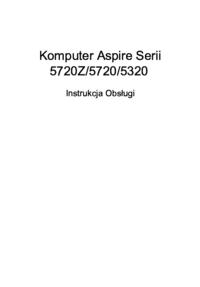






 (92 pages)
(92 pages) (9 pages)
(9 pages) (30 pages)
(30 pages)
 (13 pages)
(13 pages) (2 pages)
(2 pages) (2 pages)
(2 pages) (1 pages)
(1 pages) (96 pages)
(96 pages)







Commentaires sur ces manuels